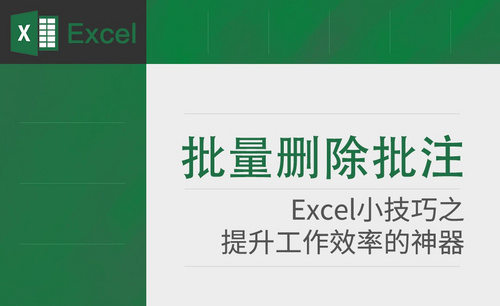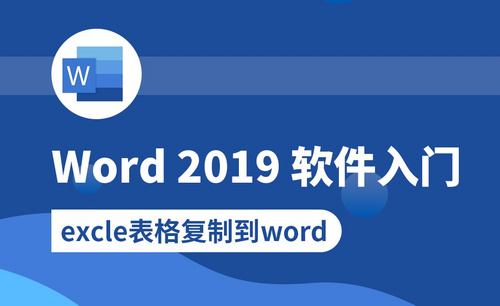删除Word批注的具体方法你须知!
发布时间:2021年02月22日 14:47
Word文档是我们在办公中离不开的软件,也是我们办公中的好伙伴!有时候,我们在文档中会经常使用批注来做进一步的解释说明。可是,如果我们在修改的话,想要删除文档中的批注的话该怎么做呢?
方法很简单,只需要简单的操作,就能轻松删除!今天,我们就来仔细的说一下,关于Word中怎么删除标注的具体方法!感兴趣的同学赶紧一起来看看吧!
步骤如下:
1、首先,我们启动桌面上的Word软件,并新建一个空白的Word文档。(如图所示)
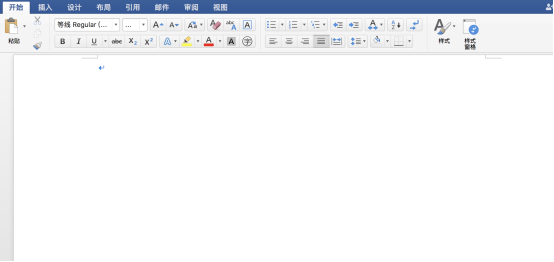
2、然后,我们点击左上角的【工具栏】中的【文件】,找到【打开为…】的选项,拖入一份你要删除批注的Word文档。(如图所示)
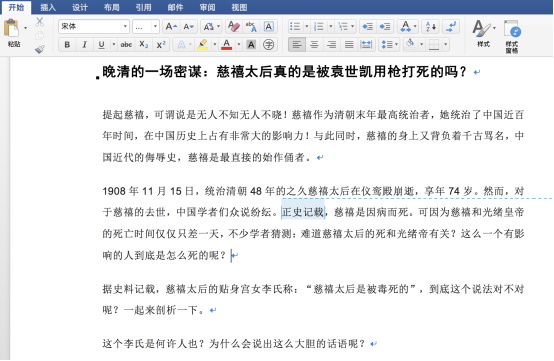
3、这时候,我们可以看见开始菜单区的【审阅】选项;然后,我们点击切换到【审阅】的选项功能区。(如图所示)
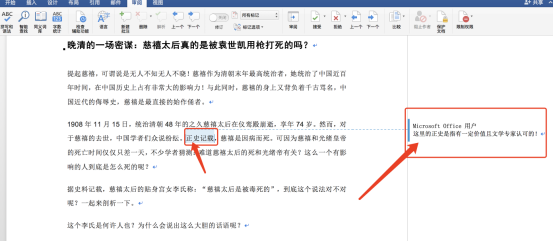
4、最后,我们在【工具栏】中找到【批注】功能区的【删除】进行点击;此时,我们可以选择删除批注了。(如图所示)
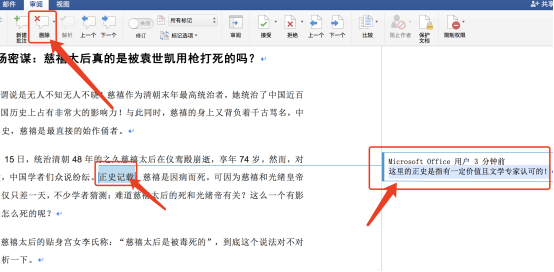
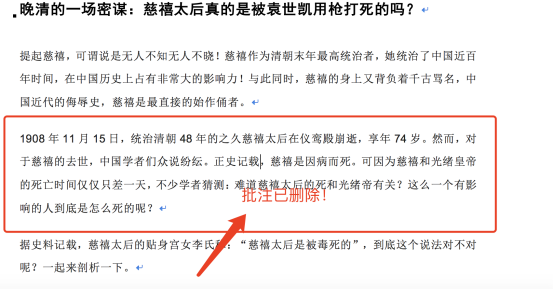
好了,以上分享的就是关于Word文档中删除文档批注的方法了,你们学会了吗?那么,我今天的分享到这里就结束了,希望可以帮助到你们。感谢你们的观赏,我们下期再见吧!
本篇文章使用以下硬件型号:联想小新Air15;系统版本:win10;软件版本:Microsoft Office Word 2020。